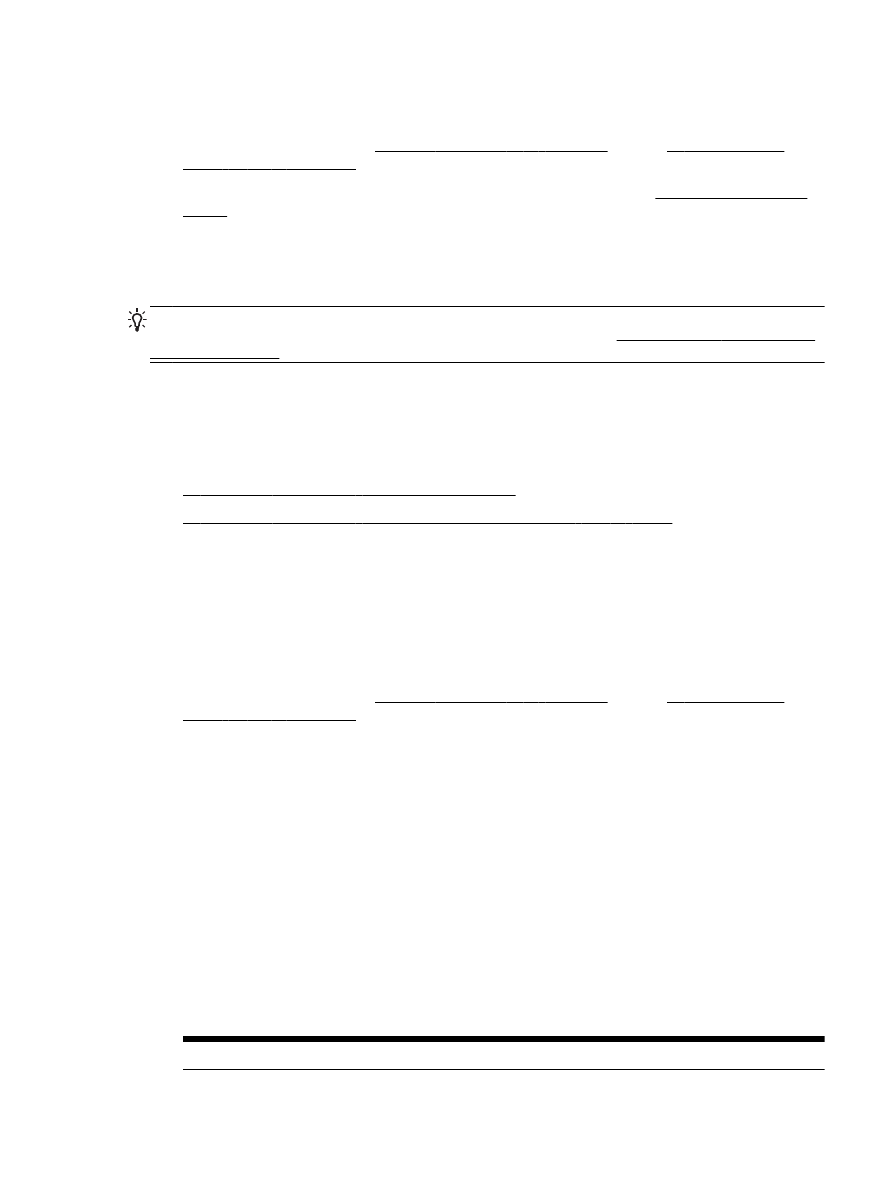
жаттарды өңделетін мəтін ретінде сканерлеу
Құ
жаттарды өңделетін мəтін ретінде сканерлеу үшін келесі нұсқауларды пайдаланыңыз
.
Құ
жаттарды өңделетін мəтін ретінде сканерлеу
(Windows)
1. Түпнұсқаның басып шығарылатын бетін сканердің əйнегіне төмен қаратып немесе құжатты
беретін құралға жоғары қаратып салыңыз
.
Қ
осымша ақпарат алу үшін Сканер əйнегіне түпнұсқаны салу немесе Құжатты беретін
құ
ралға түпнұсқаны салу бөлімін қараңыз
.
2. Операциялық жүйеге қарай келесі əрекеттердің бірін орындаңыз:
●
Windows 8.1: Бастау терезесінің сол жақ төменгі бұрышындағы төмен көрсеткіні
басып
, принтер атауын таңдаңыз.
●
Windows 8: Бастау терезесіндегі бос орынды тінтуірдің оң жағымен басып,
бардарламалар жолағындағы Барлық бағдарламалар түймесін басып
, принтер
атауын таңдаңыз
.
●
Windows XP, Windows Vista жəне Windows 7: Компьютердің жұмыс үстелінен Пуск
(Бастау) түймесін басып, Все программы (Барлық бағдарламалар) тармағын таңдап,
НР түймесін басыңыз
, содан соң принтерге арналған қалтаны басып, принтер атауы
бар белгішені таңдаңыз
.
3. Басып шығару, сканерлеу жəне факс белгішесін басып, Құжатты немесе фотосуретті
сканерлеу параметрін таңдаңыз
.
4. Сканерде қолданылатын өңделетін мəтіннің түрін таңдаңыз:
Мен қалаймын
...
Осы қадамдарды орындау
KKWW
Сканерлеу
43
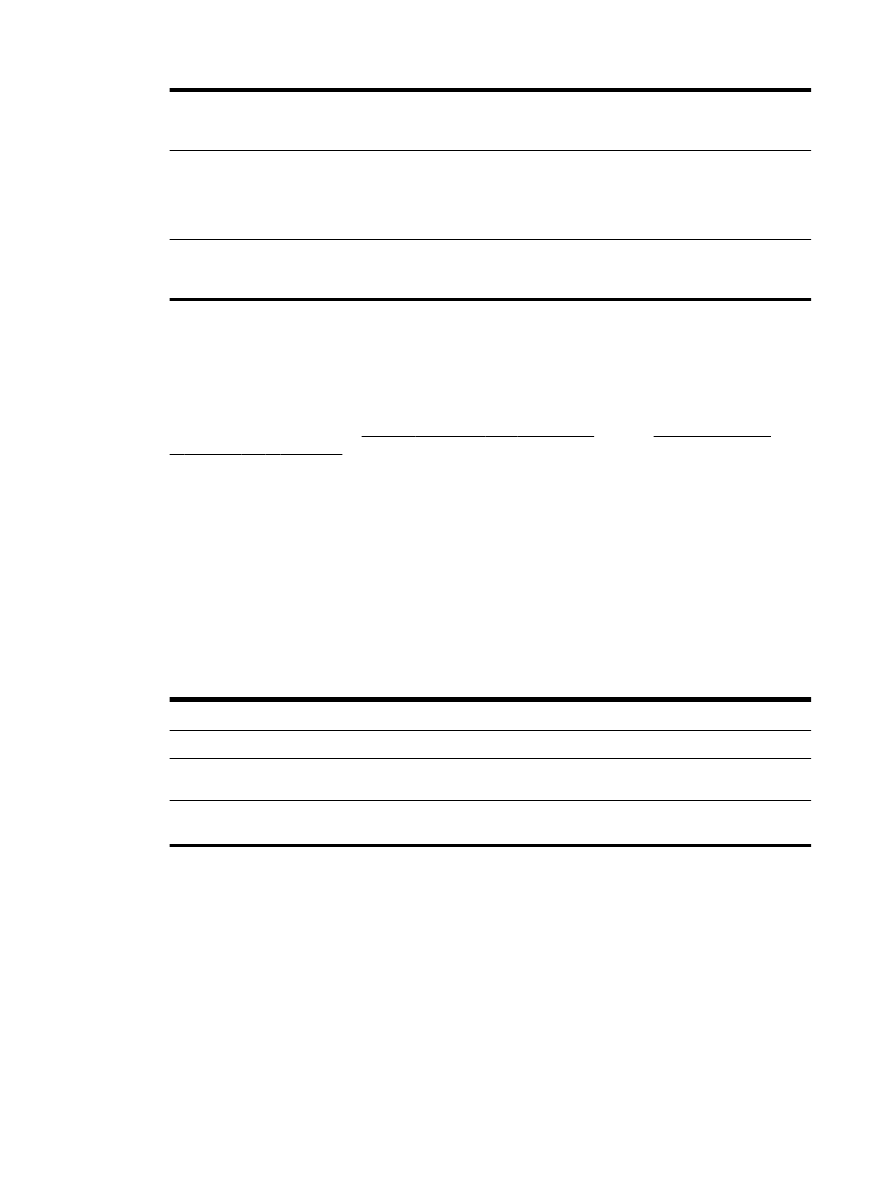
Түпнұсқаны пішімдеусіз тек мəтінді шығарып алу
Тізімнен Өңделетін мəтін ретінде сақтау
(OCR)
таңбашасын таңдап
, Файл түрі ашылмалы мəзірінен
Текст
(.txt) (Мəтін (.txt)) түймесін басыңыз.
Түпнұсқаның кейбірін пішімдеу арқылы мəтінді
шығарып алу
Тізімнен Өңделетін мəтін ретінде сақтау
(OCR)
таңбашасын таңдап
, одан кейін Файл түрі ашылмалы
мəзірінен Расширенный текстовый формат
(.rtf)
(Кеңейтілген мəтін пішімі (.rtf)) немесе RTF) түймесін
басыңыз
.
Мəтінді шығарып алып
, оны PDF оқу құралында
іздеуге болады
.
Тізімнен Сохранить как
PDF (PDF ретінде сақтау)
төтесін таңдап
, Файл түрі ашылмалы мəзірінен
Ізделетін
PDF (.pdf) түймесін басыңыз.
5. Сканерлеу түймесін басып, экрандағы нұсқауларды орындаңыз.
Құ
жаттарды өңделетін мəтін ретінде сканерлеу
(OS X)
1. Түпнұсқаның басып шығарылатын бетін сканердің əйнегіне төмен қаратып немесе құжатты
беретін құралға жоғары қаратып салыңыз
.
Қ
осымша ақпарат алу үшін Сканер əйнегіне түпнұсқаны салу немесе Құжатты беретін
құ
ралға түпнұсқаны салу бөлімін қараңыз
.
2. HP Scan (HP сканерлеу) пəрменін ашыңыз.
HP сканерлеу белгішесі қатты дисктің жоғарғы деңгейіндегі Applications (Бағдарламалар)/
Hewlett-Packard қалтасында орналасады.
3. Сканерлеу түймешігін басыңыз. Сканерлеу құрылғысын растауды жəне сканерлеу
параметрлерін алдын ала орнатуды сұрай отырып
, тілқатысу терезесі пайда болады.
4. Сканерлеуді аяқтау үшін экрандағы нұсқауларды орындаңыз.
5. Барлық беттер сканерленген соң, Файл мəзірінен Сақтау параметрін таңдаңыз. Басып
шығару тілқатысу терезесі шығады
.
6. Өңделетін мəтіннің түрін таңдаңыз.
Мен қалаймын
...
Осы қадамдарды орындау
Түпнұсқаны пішімдеусіз тек мəтінді шығарып алу
Пішім қалқымалы мəзірінен
TXT параметрін таңдаңыз.
Түпнұсқаның кейбірін пішімдеу арқылы мəтінді
шығарып алу
Пішім қалқымалы мəзірінен
RTF параметрін таңдаңыз.
Мəтінді шығарып алып
, оны PDF оқу құралында
іздеуге болады
.
Пішім қалқымалы мəзірінен Ізделетін
PDF параметрін
таңдаңыз
.
7. Сохранить (Сақтау) түймешігін басыңыз.
Құ